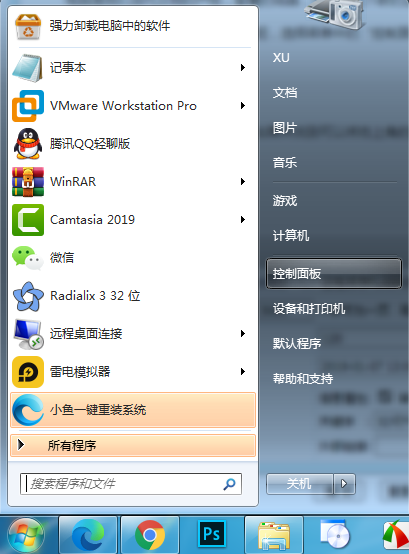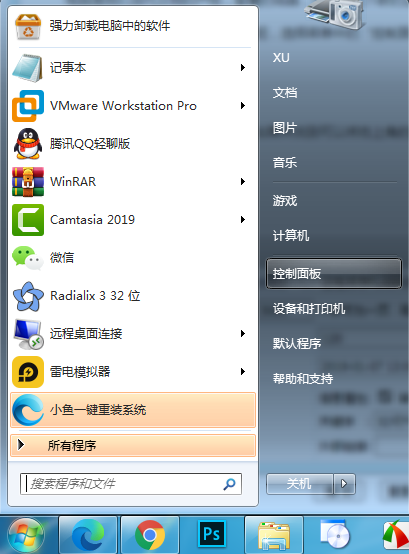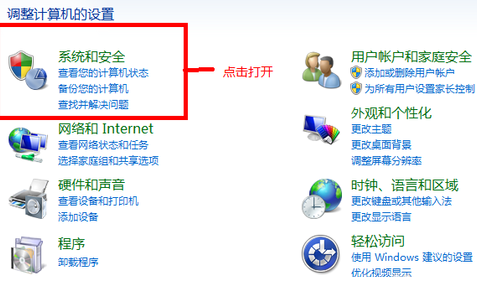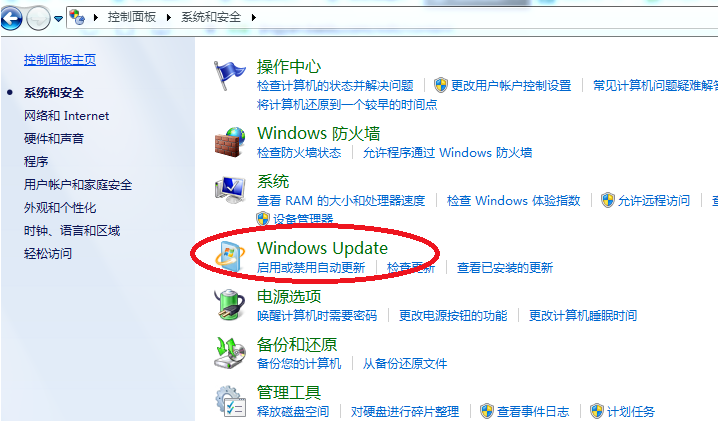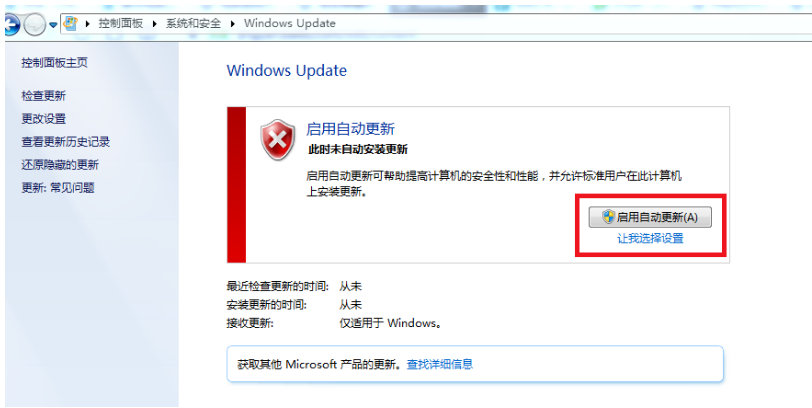Warning: Use of undefined constant title - assumed 'title' (this will throw an Error in a future version of PHP) in /data/www.zhuangjiba.com/web/e/data/tmp/tempnews8.php on line 170
台式电脑系统如何更新到最新版本
装机吧
Warning: Use of undefined constant newstime - assumed 'newstime' (this will throw an Error in a future version of PHP) in /data/www.zhuangjiba.com/web/e/data/tmp/tempnews8.php on line 171
2021年04月12日 11:14:00
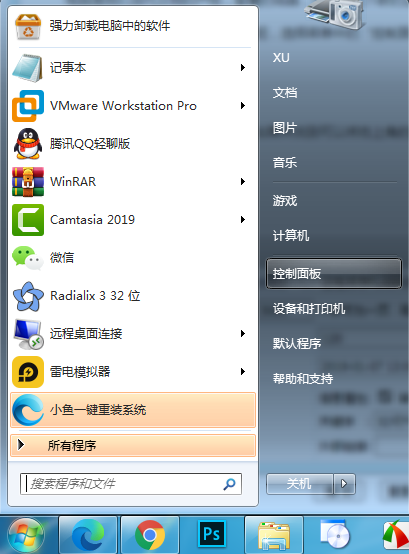
很多人可能都有想过电脑系统能否更新升级这个问题,其实是可以的,不过在默认的电脑环境下是不自更新的,需要我们自己手动设置下更新操作,下面我来说下电脑系统如何更新,电脑系统更新升级教程。大家快来学习一下吧。
1、点击桌面左下角的“开始”按钮,选择菜单中的“控制面板”
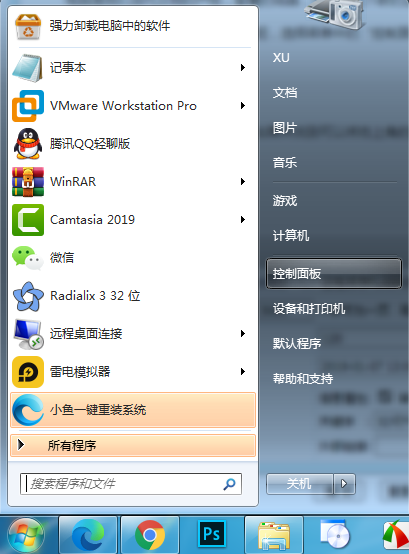
2、打开控制面板的系统和安全,如果未找到可以将右上角的查看方式改为类别
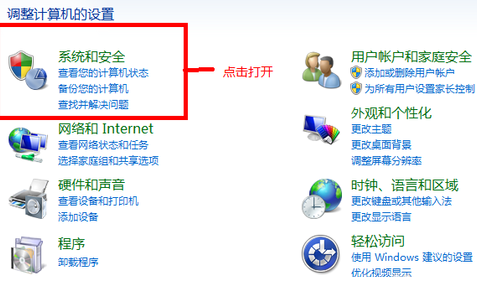
3、点击”Windows Update"
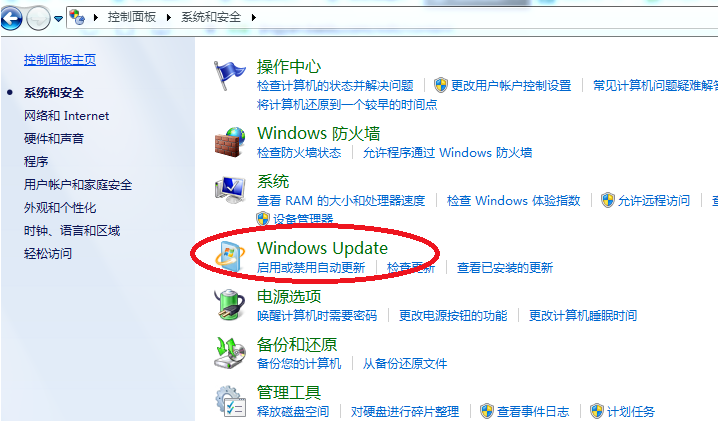
4、如果有更新就会有提示,然后单击“更新系统”就可以更新,想要系统自动更新也可以启用自动更新
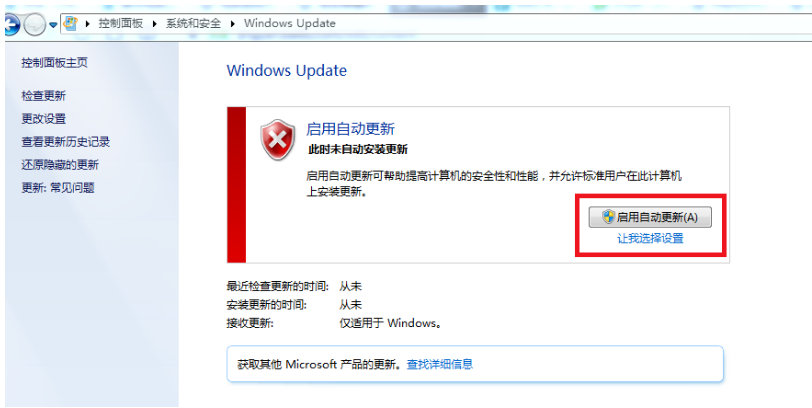
以上就是台式电脑系统如何更新到最新版本的详细操作啦,希望能帮助到大家。